Возможности стилуса galaxy note 8 – Все возможности и функции нового стилуса S Pen в Samsung Galaxy Note 9 — Олег Михеев — Хайп
Основные функции S Pen в Samsung Galaxy Note 8
Samsung Galaxy Note 8 представлен с усовершенствованным стилусом S Pen, который теперь имеет более тонкий наконечник, улучшенную чувствительность и немного обновленный функционал.

Samsung показала, как при помощи новых функций S Pen, можно в несколько раз повысить производительность своего Note 8. Например, при изъятии S Pen автоматически загорается дисплей Air Command Center, что упрощает просмотр и управления мелкими разделами меню, а функция Screen Off memo облегчает редактирование напоминаний и записей.
Больше деталей о S Pen можно узнать в инфографике от Samsung, представленной ниже.

Основные моменты:
- Air Command (меню управления): удобное и легкодоступное меню, которое появляется, при изъятии S Pen или при наведении курсора на иконку S Pen на экране.
- Translate and Convert (перевод и преобразование): наведите курсор на текст, чтобы легко перевести не только отдельные слова, но и целые предложения (поддерживает 71 язык).
- Smart Select (умный выбор): используйте S Pen для управления совместным доступом к анимированным GIF-файлам.
- Live Message (живое общение): используйте S Pen для создания и расшаривания анимированных GIF-сообщений.
- Magnify (приближение): наводите S Pen на изображение, чтобы увеличить его.
- Screen off memo (отменить напоминание): S Pen поможет быстро записать или отредактировать заметку или напоминание, прикрепленные к Always-On дисплею.
- Coloring (раскраска): Note 8 поставляется с предустановленной развлекательной соцсетью PENUP, поддерживающей S Pen-created art, в которой можно составлять и раскрашивать изображения
Samsung Galaxy Note 8: секреты и уловки
Введение
У вас дома лежит распакованный и настроенный Samsung Galaxy Note 8 и теперь вы пытаетесь разобраться с каждой новой функцией как можно быстрее. Однако вы можете не знать всех ярлыков и интересных функций нового телефона.
Благодаря стилусу S Pen и одними из самых современных программ на планете Galaxy Note 8 — это многофункциональный телефон. Но некоторые из основных довольно интересных моментов его использования скрыты под поверхностью.
Здесь мы расскажем вам об основных советах и трюках, которые вам нужно освоить, чтобы максимально использовать весь потенциал нового фаблета Samsung.
1. Вы можете использовать Bixby
Поскольку вы используете свежий телефон Samsung, похожий на Samsung Galaxy S8 и Samsung Galaxy S8 Plus, вы можете использовать Bixby. Это собственная технология голосового помощника Samsung, которая работает аналогично Siri на продуктах Apple и Google Assistant на большинстве устройств Android.
Стоит попробовать Bixby, так как он может контролировать вашу музыку, помогать вам с ежедневной рутиной и делать многое другое. Есть даже кое что, называемое Bixby Vision, которое позволяет вам делать фотографии того, что вы видите, а затем идентифицировать его, если это ориентир, перевести, если это текст или отследить, если это продукт.
Это особенно полезно, когда вы находитесь в отпуске и рассматриваете туристические достопримечательности. У вас появляется возможность получить дополнительную информацию, но будьте осторожны, это не всегда работает. Но если вам мешает эта функция, то вы с можете отключить кнопку, которая её вызывает.
2. Экран с заметками

Возможность записывать — это одно из самых больших преимуществ Galaxy Note 8 и стилуса S Pen, но мы часто обнаруживаем, что у нас нет времени, чтобы разблокировать наш телефон и загрузить конкретное приложение для заметок.
К счастью, Samsung подготовился к этой проблеме с Galaxy Note 8, так как телефон поддерживает экран заметок, позволяя вам записывать на дисплей, не поворачивая его правильно.
Это отлично работает, поэтому вы можете просто достать S Pen, пока экран выключен, и начать писать без поиска своего приложения.
3. Экран ограничен Full HD по умолчанию
Хотите максимально использовать свой экран на Galaxy Note 8? Возможно, вы не знаете, но Samsung ограничил его разрешением Full HD по умолчанию, несмотря на то, что телефон имеет панель QHD +.
Если вы хотите использовать свой дисплей на полную мощность, вы можете войти в настройки, нажать дисплей, и поменять его на QHD в разрешении экрана. Это разумное решение, если вы собираетесь использовать его для виртуальной реальности.
Будьте осторожны, так как это, скорее всего, увеличит нагрузку на вашу батарею, так что вы можете обнаружить, что она стала разряжаться немного быстрее, чем если бы вы оставили Full HD.
4. Водонепроницаемый стилус хорошо выполняет свои функции

Вероятно, вы знаете, что Galaxy Note 8 — это водонепроницаемый телефон, но знаете ли вы, что есть возможность использовать стилус S Pen, даже когда он покрыт водой? Это означает, что вы можете делать заметки или прокручивать новости, даже если на экране есть влага.
Обычно это не приносит много пользы, но зато вы все еще можете использовать S Pen, когда идет дождь, и вам не придется беспокоиться о том, чтобы ваш стилус немного промокнет.
5. Samsung Dex совместим с телефоном
Samsung Dex — это инструмент, который вы можете использовать для подключения телефона к монитору с клавиатурой и мышью и использовать его в качестве устройства для повышения производительности.
Он работает хорошо, так как вы можете постоянно устанавливать док-станцию на своем столе вместе с монитором, клавиатурой и мышью, а затем просто вставлять свой телефон, когда вам нужно.
Это не будет полезным инструментом для всех, но это простой способ сделать экран Note 8 еще больше.
6. Отличные инструменты для перевода
Если вы ввели текст на иностранном языке, вы можете использовать S Pen, чтобы выделить его, и ваш телефон будет покажет лучший перевод на выбранном вами языке. Это умная функция, но, как и в случае с любым переводчиком, она иногда может неправильно интерпретировать некоторые предложения.
7. Используйте два приложения одновременно

6.3-дюймовый экран Note 8 делает его одним из лучших телефонов для многозадачности, тем более что вы можете использовать разделенный экран Android.
Это не сложно включить. Вам нужно нажать кнопку «Недавние» на программных клавишах в нижней части экрана, которая вам известна как текущее меню приложений.
Теперь вы можете нажать вкладку многозадачности в уже открытых приложениях (она похожа на два прямоугольника друг на другом), и она откроет их в сжатом полуэкранном режиме. Затем вы можете изменять размеры приложений.
8. Вы можете переупорядочить переключатели в уведомлениях
Не нравится порядок переключений в уведомлениях, когда вы опускаете их с верхней части экрана? Вы можете выбрать свой собственный, чтобы вы могли поместить туда свои наиболее используемые функции.
Чтобы сделать это, проведите пальцем вниз от верхней части экрана, чтобы открыть уведомления. Затем вам нужно нажать на винтик в правом верхнем углу и нажать «порядок кнопок». Это позволит вам перенастроить порядок.
9. Улучшите качество звука через «слуховой тест»
Войдите в меню «Звук и вибрация» в разделе «Настройки», там вы найдете опцию «Адаптировать звук», где вы можете провести слуховой тест, разработанный Samsung, для персонализации звука, который вы слышите по телефону.
Тест предоставит вам ряд звуковых сигналов для начальной части, а затем спросит, каким ухом вы предпочитаете слышать ваши телефонные звонки. После этого звук должен стать лучше и больше подходить именно для вас.
Перевод статьи: » Samsung Galaxy Note 8 tips and tricks «
5 фишек Samsung Galaxy Note 8, о которых мало говорят — Wylsacom
Все смартфоны Samsung напичканы под завязку разными функциями. Большинство из них просто существуют, потому что компания решила «а почему бы и нет?». О многих функциях говорят поверхностно или вообще не вспоминают. Не мудрено, ведь если вы зайдёте в панель настроек Samsung Galaxy Note 8, то можете провести хороший час, пока всё изучите, и не факт, что на поверхность всплывут все возможности флагмана.Тут я собрал функции, которые оценил за 4 дня использования Galaxy Note 8.
Создание GIF
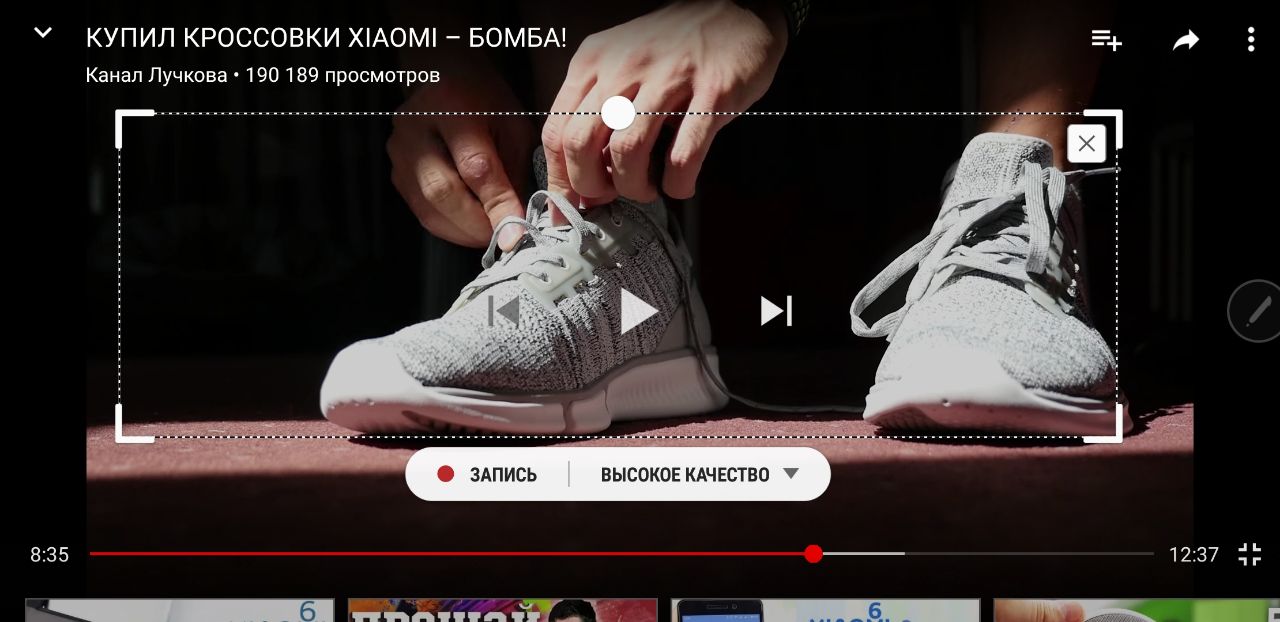
Из вспомогательного меню S Pen работает захват изображения экрана. Одной из самых интересных настроек, на мой взгляд, является создание GIF-анимации. Вы можете создать «гифку» очень высокого качества, просто запустив что угодно на экране смартфона. Кусок фильма, сериала или любое действие с интерфейсом смартфона. Пригодится SMM-специалистам и просто людям, которые часто создают интерактивные картинки для социальных сетей.
Жесты сканера отпечатка пальца
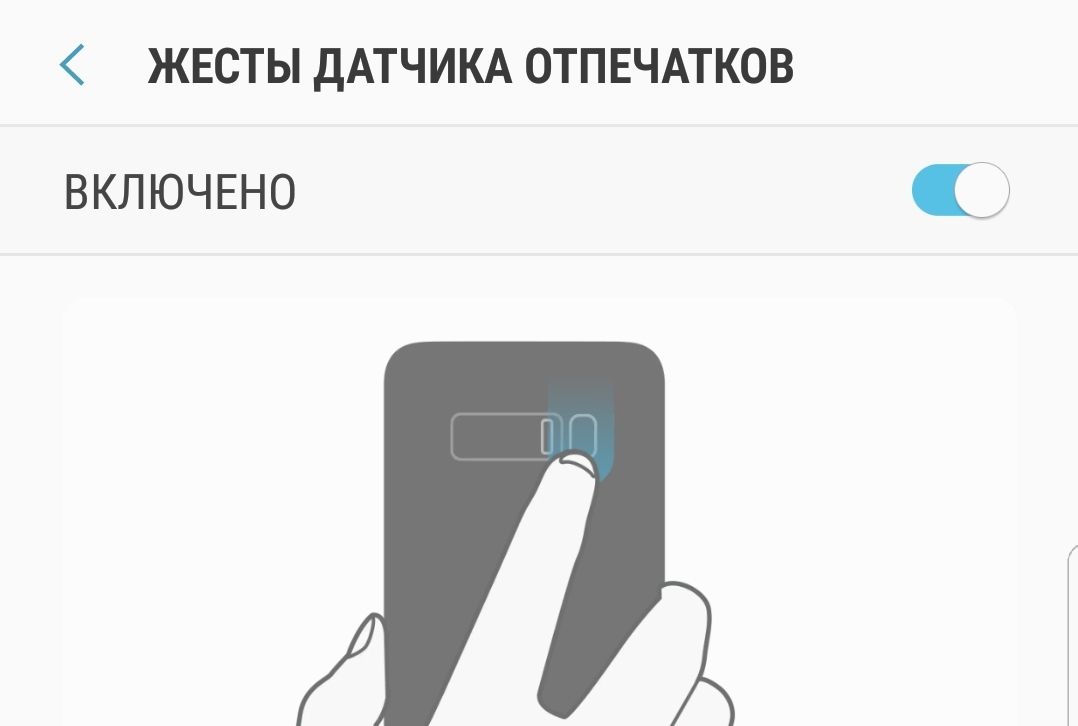
Теперь в настройках управления смартфоном появился пункт включения жестов при помощи сканера отпечатка пальца. Свайпом вверх и вниз можно быстро открывать строку уведомлений на главном экране. Подобная функция была реализована в топовых смартфонах Huawei.
Новый режим съемки фото.

Тема бесконечного экрана дошла и до интерфейса камеры Samsung Galaxy Note 8. Теперь во время фотографирования можно развернуть область видоискателя на всю поверхность экрана, от края до края, все элементы интереса камеры при этом останутся, но черные полосы сбоку исчезнут. Очень помогает при ландшафтной съемке.
Встроенный переводчик
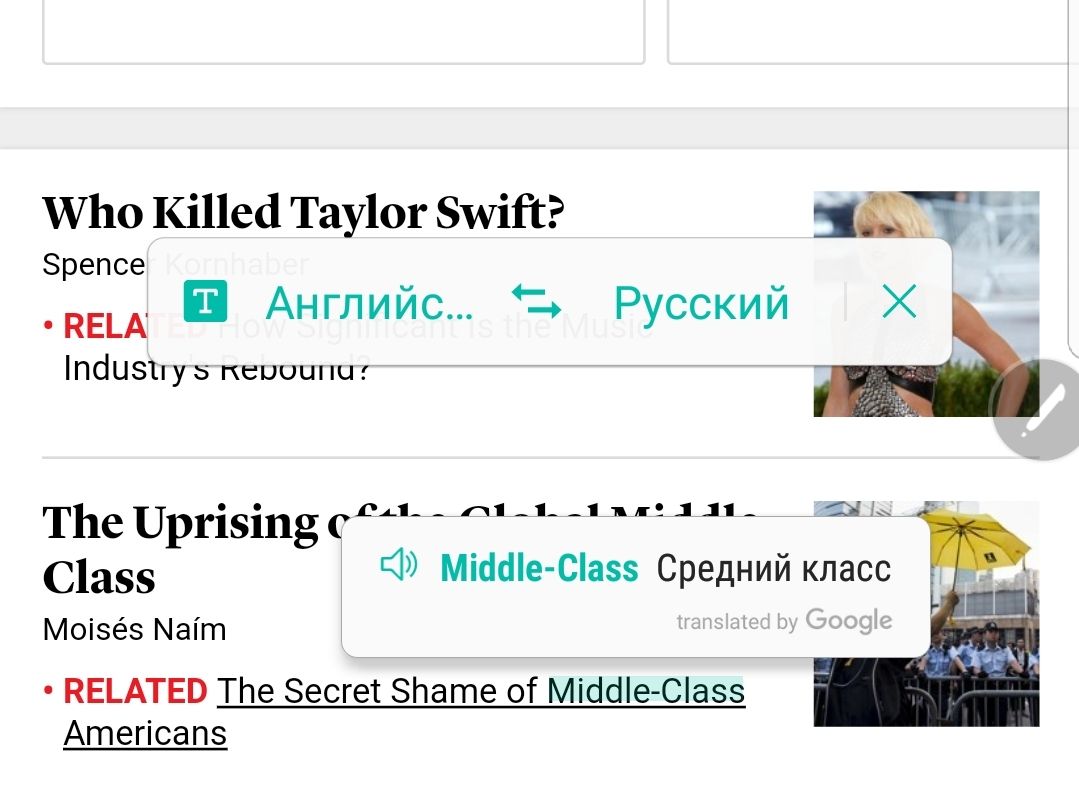
При помощи S Pen можно осуществлять перевод любых фрагментов текста на 27 языков. Без разницы что вы хотите перевести, текст в браузере, документе или электронной книге. Очень удобная фишка именно Galaxy Note 8.
Определение номера и защита от спама
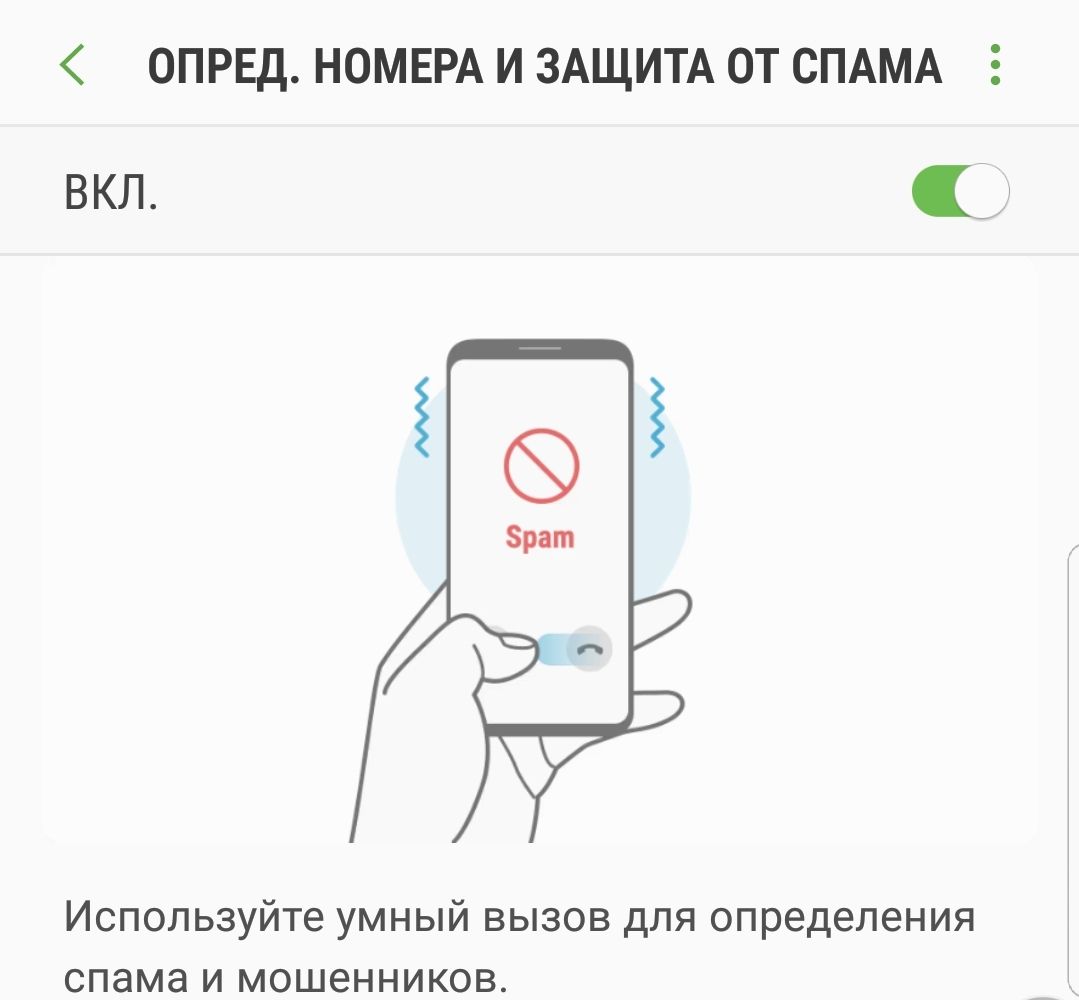
В пункте меню «Дополнительные настройки» появилась строчка «Определение номера и защита от спама». Функция говорит сама за себя. Я включил эту фишку и на протяжении двух суток перестал получать рассылку от различных служб такси, раньше это было постоянно. Работает! Только вот я не уверен, что эта функция не блокирует нужные для меня сообщения, но пока никто не жаловался на то, что я не отвечаю.
Волшебная палочка и огромный экран. Блиц-обзор дорогущего Samsung Galaxy Note 10 Plus
Содержание
Дизайн, эргономика
Дизайн в сравнении с Note 9 изменился не слишком значительно, если не учитывать более крупный дисплей, — это все тот же стеклянный прямоугольник. Металлическое шасси, но спереди и сзади — стеклянные панели. Это одновременно красиво и опасно — лучше не ронять, да и отпечатки пальцев мешают переливчатой красоте.
Кнопка включения перебралась на левый торец (у предыдущего Note она находилась справа). Теперь справа нет никаких элементов, в верхней части имеется лишь небольшая пластиковая вставка антенны. На верхнем торце — микрофон шумодава, отверстие динамика и лоток для двух SIM-карт либо одной «симки» и карты памяти (поддерживаются модули до 1 ТБ).
На левом торце качелька громкости и та самая кнопка включения, которая постоянно «теряется» из-за непривычного расположения. Выделенной клавиши Bixby нет — наконец-то (она настраивается по желанию на кнопку питания). Внизу — разъем Type-C, микрофон и «гриль» динамика. Рядышком — легендарный стилус. В паз он становится плотно. Чтобы достать его, необходимо чуть надавить и затем с усилием выдернуть за шляпку. Вставлять на место аксессуар можно любой стороной.
Задняя переливающаяся панель стала более традиционной. Речь о расположении фотомодуля, который теперь размещен вертикально на закругленной площадке, а не на горизонтальной прямоугольной. Никаких видимых сканеров отпечатков пальцев — у топов, к которым относится Galaxy Note 10 Plus, он чаще в экране.
Вторая система безопасности — распознавание лица. Оказалось, что работает она не так чтобы моментально, заметен полусекундный лаг даже при активации упрощенного алгоритма. Вероятнее всего, это связано с особенностями работы системы, а не «железных» компонентов. В любом случае иногда не очень комфортно.
В руке Galaxy Note 10 Plus ощущается лопатой, ничего не поделаешь, но для семейства «ноутов» это простительно. Тем более габаритами он практически не отличается от предшественника. Острых и неприятных на ощупь углов нет, однако тянуться к регулятору громкости действительно неудобно — нужно перехватывать телефон даже человеку с длинными пальцами и/или крупной рукой.
Экран, звук
Диагональ экрана — 6,8 дюймов. С каждым годом дисплей растет: с 6,3 в 2017-м до 6,4 в 2018-м, а теперь вот такой шаг вперед. Но не за счет размеров смартфона, а в первую очередь уменьшения верхней и нижней рамок. Разрешение осталось прежним и составляет 1440×3040 точек (против 1440×2960 у Note 9), поэтому плотность пикселей уменьшилась с 516 ppi до 498 ppi. Реализована поддержка HDR10+, осталось только подобрать контент. Ну или рассматривать собственные фото. Соотношение экрана к лицевой панели составляет около 91%.
Уровень яркости не запредельный — выкручивая бегунок на максимум, ожидаешь большего. Возможно, это эффект «теплой» температуры картинки. Немного отвлекает отверстие фронтальной камеры посередине дисплея вверху. Со временем ее, скорее всего, замечать перестанешь, но на светлом фоне она бросается в глаза.
На звуке Samsung не экономила, поэтому оснастила смартфон стереодинамиками да запаслась технологиями Dolby Atmos и AKG. Отказ от 3,5-мм разъема — спорное решение, но так уж сложилось. Наверное, поэтому компания после презентации Note 10 спешно удаляла ролик, в котором троллила Apple за отсутствие того самого элемента.
Один динамик размещен внизу, за «грилем», второй — на верхнем торце. На уровне громкости выше среднего начинает вибрировать задняя панель, создается впечатление, что излучатель находится где-то в верхней трети смартфона. Вверху звук идет «ото всюду» — локализовать его, прикладывая ухо к разным частям смартфона, не удалось.
Звук чистый и на максимуме, низкие частоты слышны, приятнее звучит инструментальная музыка (характерно для большинства смартфонов). Лучше воткнуть комплектные наушники AKG или подключить по Bluetooth собственные беспроводные.
Камера
Galaxy Note 10 Plus получил многокамерный набор: 16-Мп ультраширокий объектив (с размером пикселя 1.0µm), 12-Мп широкий («обычная» камера, 1.4µm, Dual Pixel PDAF — для более эффективной фокусировки, OIS) и 12-Мп телеобъектив для 2-кратного оптического зума (1.0µm, f/2.1, PDAF, OIS), а также сенсор глубины с приложением для определения размеров объектов для 3D-сканов (в будущем Samsung найдет этому применение) и функцию auto HDR.
Запись видео может вестись в разрешении вплоть до 2160p при 60 fps, есть несколько режимов замедленной съемки (до 720p при 960 fps) и стереозвуком. Функция Zoom-in Mic интересна тем, что при использовании трех микрофонов система способна определить направление источника звука, фокусируясь на нем при приближении. Фишка, которая будет востребована мало наравне с анализом размеров объектов. По крайней мере, пока.
Фото получаются отличные, главное — не экспериментировать с форматом, так как «полноэкранный» режим камеры снижает качество, давая лишь ощущение футуристичности при взгляде на экран и широкоформатные фото.
Два фото подряд: обычная камера и широкоугольная:
Два фото подряд: обычная камера и широкоугольная:
ИИ «допиливает» фото, слишком уж ударяясь в насыщенность и детализацию, что делает снимки немного неестественными.
Контровой яркий свет:
Две попытки сделать селфи:
В условиях недостаточной освещенности увеличенные пиксели должны помочь, как и отдельный «ночной режим» съемки.
Подробнее изучим камеры после выхода других ожидаемых флагманов.
Производительность, время автономной работы
Сложно говорить о производительности топовых смартфонов, которые получают сплошь топовые процессоры и какие-то невероятные объемы оперативной памяти. Galaxy Note 10 Plus в зависимости от региона оборудован либо Snapdragon 855 (Китай и США), либо Exynos 9825 (как в нашем случае). Оба чипа — 8-ядерные 7-нанометровые, такие из себя все энергоэффективные. Насколько — проверим позже. Сейчас лишь скажем, что емкость аккумулятора составляет 4300 мАч, в комплекте — быстрая зарядка на 25 Ватт, дополнительно можно купить на 45 Ватт.
В синтетике новинка Samsung подбирается к первой пятерке (на Exynos 9825, на SD855 может повести себя иначе). В помощь — 12 ГБ оперативной памяти. Кто бы сказал в прошлом веке Биллу Гейтсу, что в смартфонах будет 12 ГБ оперативки… Они смотрелись бы больше к месту в смартфоне с 5G-модемом, но, может, и возможность съемки пользователем AR-видео (в будущем) тоже потребует дополнительных ресурсов.
Пара запущенных игр «летали», лаги могут появиться разве что при одновременном обновлении и установке приложений в фоне. Или со временем.
Стилус
Ну и, наконец, фишка Note 10 — стилус S Pen. За который, в общем-то, покупатель и платит впечатляющую сумму. Как упоминалось выше, он плотно сидит в «норке», случайно не выпадет. Когда S Pen выскакивает из полости, смартфон приятно вибрирует. На устройстве имеется пару кнопок — шляпка и кликер на самом корпусе.
Внутри — Bluetooth, акселерометр и гироскоп. Благодаря двум последним нововведениям у пользователя появляются дополнительные возможности: помахать «палочкой». Функции поддерживаются очень ограниченным количеством приложений и — среди них — камерой: менять режимы, снимать и еще по мелочи. Со временем перечень приложений с расширенной поддержкой стилуса Samsung вырастет за счет SDK для разработчиков.
Смартфон получил встроенную систему оптического распознавания рукописного текста (того, что вводит пользователь стилусом на экране Note 10 Plus на английском языке). Эффективность плавает, но со временем, надо думать, будет лучше.
В целом стилус получил расширенные возможности — все-таки устройство постепенно совершенствуется, а его разработчики изучают сценарии использования аксессуара. Ценности добавляет его повышенная производительность (точнее, производительность смартфона и ПО), поэтому мы не заметили лагов при письме и рисовании — процесс приятен.
Предварительные выводы
Дорогой смартфон с большим экраном и стилусом — то, что требуется профессионалам в определенных областях (в том числе зарабатывания денег). Дело в том, что если вы не знаете, зачем вам S Pen, то Note 10 — не ваш девайс. Хотя кого-то привлечет крупный экран.
Благодарим белорусское представительство компании Samsung
за предоставленный для тестов смартфон
Читайте также:
Библиотека Onliner: лучшие материалы и циклы статей
Наш канал в Telegram. Присоединяйтесь!
Быстрая связь с редакцией: читайте паблик-чат Onliner и пишите нам в Viber!
Перепечатка текста и фотографий Onliner без разрешения редакции запрещена. [email protected]
Samsung S-Pen – полное руководство
Стилус S-Pen от Samsung является одним из самых узнаваемых аксессуаров для смартфонов в мире. Задумывались ли вы, на что он способен? Перед вами самое полное руководство, из которого вы узнаете на что способен S-Pen.
Смартфоны серии Galaxy Note от Samsung являются одними из самых популярных и производительных Android устройств. В данный момент вышло уже восемь поколений смартфона, последняя модель которого Note 9. Samsung пропустила Galaxy Note 6 сразу перешла от Note 5 к Note 7. Каждый телефон поставлялся вместе с фирменным стилусом S-Pen, а в самом смартфоне была реализована его поддержка программным обеспечением.
Это необычный стилус. Каждое новое поколение пополнялось функциональностью. Таким образом, мы акцентировали внимание в первую очередь на S-Pen смартфона Galaxy Note 9. Большая часть этого материала также будет актуальна и для предыдущих устройств серии Note. Ну что же, начнем.
Что такое S-Pen

Клик по стилусу не только помогает вынимать его из смартфона.
Рассмотрим быстро основные характеристики S-Pen смартфона Galaxy Note 9. Некоторые из этих функций перешли от предыдущих поколений, а некоторые совершенно новые. Конечно, мы ожидаем, что стилус Galaxy Note 10 также пополнится улучшениями.
Новый S-Pen подключается к телефону с помощью Bluetooth, эту функцию ввели в 2018 году. Стилус все еще находится внутри корпуса, в отличие от большинства конкурентов.
Он питается от суперконденсатора вместо классических решений с литий-ионными батареями как у Microsoft Surface Pen или Apple Pencil. Samsung утверждает, что полная зарядка занимает всего 40 секунд.
Полная зарядка позволяет использовать стилус до 30 минут или 200 нажатий кнопки. Пользователи получают уведомление, когда батарея стилуса находится на отметке в 20 процентов.
S-Pen использует беспроводной способ зарядки, находясь в корпусе устройства. Этот метод отличается от беспроводного способа зарядки самого Note 9. Таким образом, нельзя зарядить S-Pen беспроводным зарядным устройством смартфона.
По данным Samsung, стилусу требуется сила тока в 0.5 мАч для полной зарядки. Другими словами, S-Pen не должен влиять на срок службы батареи, даже если суперконденсаторы медленно теряют заряд с течением времени. Для справки, 0.5 мАч – это всего 1/8000-я часть аккумулятора емкостью в 4000 мАч, установленного в Note 9.
S-pen все еще будет работать без зарядки, просто нельзя им воспользоваться как пультом дистанционного управления, до следующей зарядки.
Наконечник стилуса имеет толщину 0,7 мм. Он регистрирует до 4096 уровней давления. Это равноценно Microsoft Surface Pen 2 и большинству стилусов устройств Wacom.
S-Pen 2018 года доступен в нескольких цветах – желтый, синий океан, лаванда, черный и коричневый. По этим ссылкам можно проверить их наличие на Amazon. Они варьируются в цене, от $40 до $50. Они также отвечают за ваш основной цвет письма, но мы поговорим об этом позже.
Радиус действия стилуса при использовании Bluetooth составляет примерно 9 метров.
Малоизвестной особенностью S-Pen являются его многочисленные наконечники. Каждое из недавних устройств Galaxy Note поставляется с небольшим инструментом, который вы можете использовать для вынимания наконечника стилуса. По умолчанию в стилусе стоит мягкий резиновый наконечник, но вы можете заменить его на жесткий пластиковый. Съемник должен находиться в коробке смартфона Galaxy Note.
Основные функции
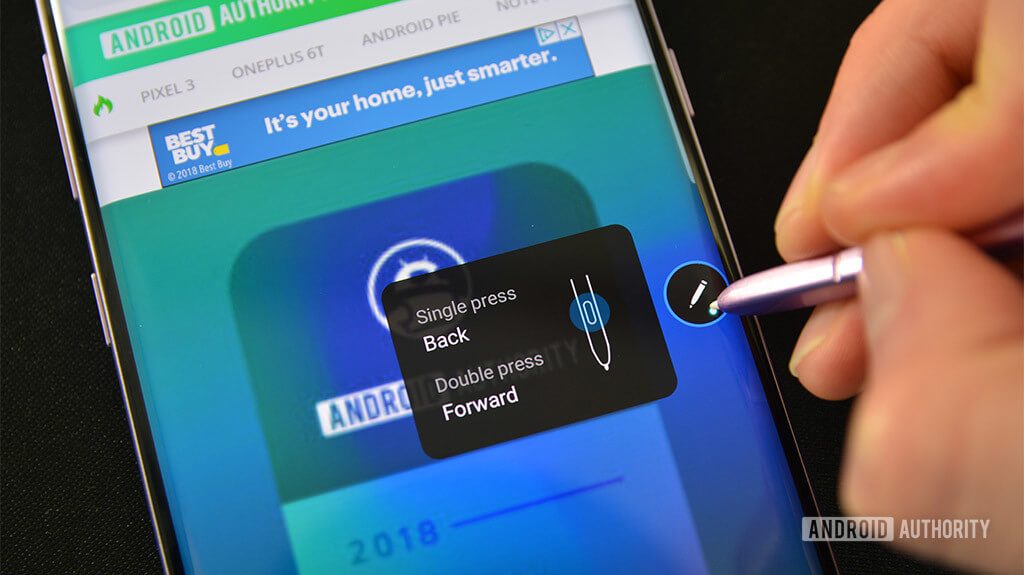
Функция Air View позволяет удаленно управлять браузером Google Chrome.
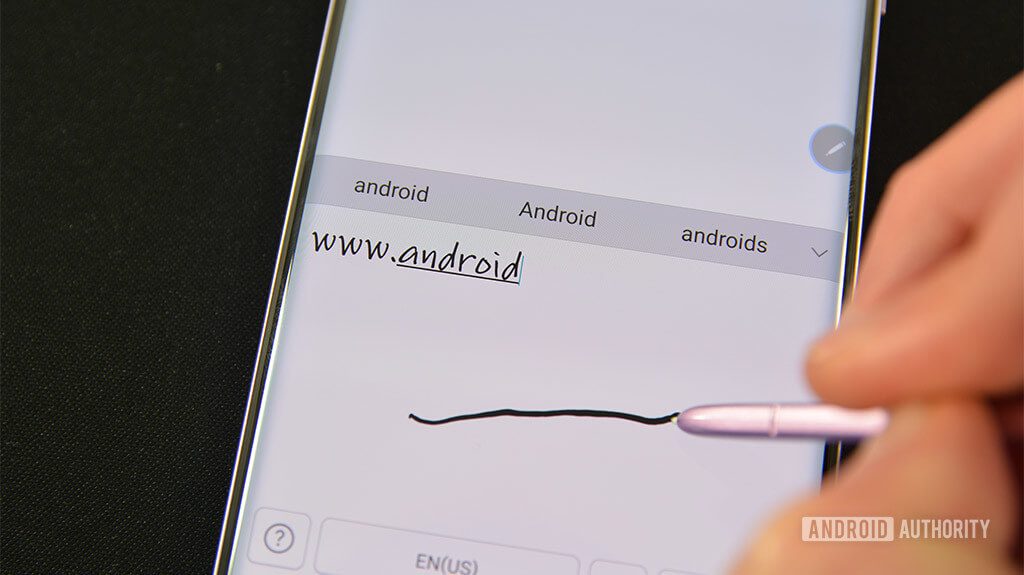
Пример прямого ввода S-Pen. Direct Writing – функция прямого ввода, полностью оправдывает свое название.
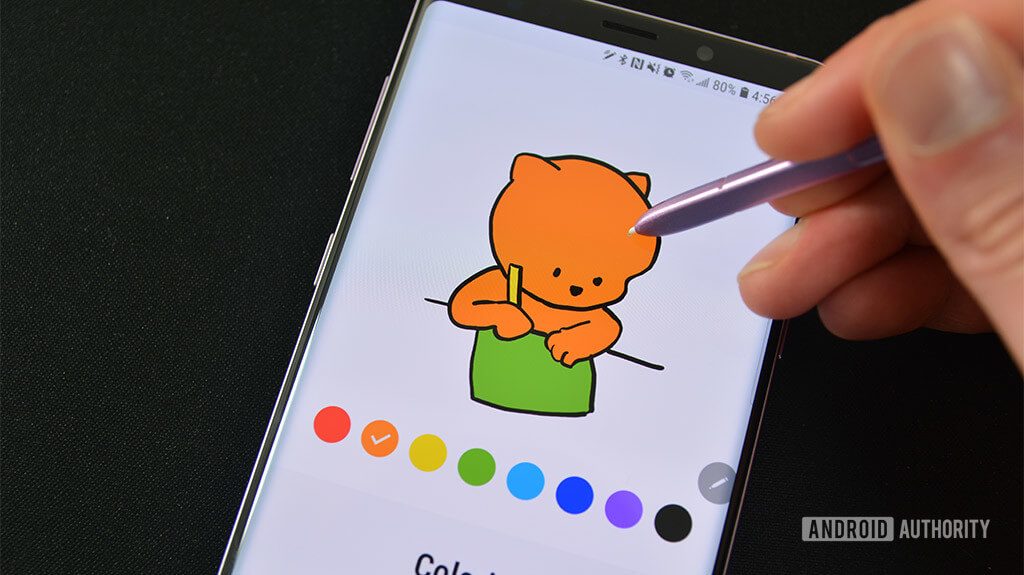
PENUP – социальная сеть и приложение для рисования, доступно владельцам S-Pen.

Заметки на выключенном кране можно впоследствии сохранить в обычные заметки или оставить для дальнейшего использования.
S-Pen поставляется с различными функциями. Они включены по умолчанию, и вы можете управлять ими в меню настроек.
Air View – Air View позволяет собирать быструю информацию, наводя стилус на различные элементы. Функция лучше всего работает в календаре и галерее. Мы не знаем, как стилус будет работать со сторонними приложениями, такими как Google Calendar или Google Drive.
Direct Writing Input – Прямой ввод, который позволяет заполнять текстовые поля, фактически от руки. Просто наведите курсор на пустое текстовое поле, нажмите на него, и вы можете начать рукописный ввод.
Screen Off Memo – классическая функция заметок. Вы можете делать заметки на устройстве без разблокировки экрана. Просто извлеките S-Pen, когда экран выключен, и следуйте инструкциям на экране. Вы можете сохранить эти заметки в приложении Samsung Note, сделать несколько записей, стирать, и даже изменить толщину цифровых чернил.
PENUP – это своего рода социальная сеть для владельцев Samsung Note. Вы можете создавать рисунки, раскрашивать существующие арты и делиться своими работами с другими участниками сообщества. Приложение установлено по-умолчанию, и вы можете удалить его, если оно не нужно. PENUP также доступен в магазине Google Play.
Изменение цвета чернил S-Pen – можно, по сути, изменить цвет цифровых чернил стилуса. К сожалению, есть только два варианта – это фактический, физический цвет и белый цвет самого пера. При необходимости вы можете купить дополнительные стилусы в рахных цветовых исполнениях. Сами приложения не позволяют изменять цвета, например, в функции Screen-off memo нет такой вохможности. В Samsung Notes можно менять цвета, как и большинстве других приложений, поддерживающих работу стилуса. Это минус, но не такой заметный.
Visible Pointer – указатель, отображаемый когда S-Pen находится достаточно близко к экрану. Это старая функция и она включена по умолчанию.
Особенности Air Command
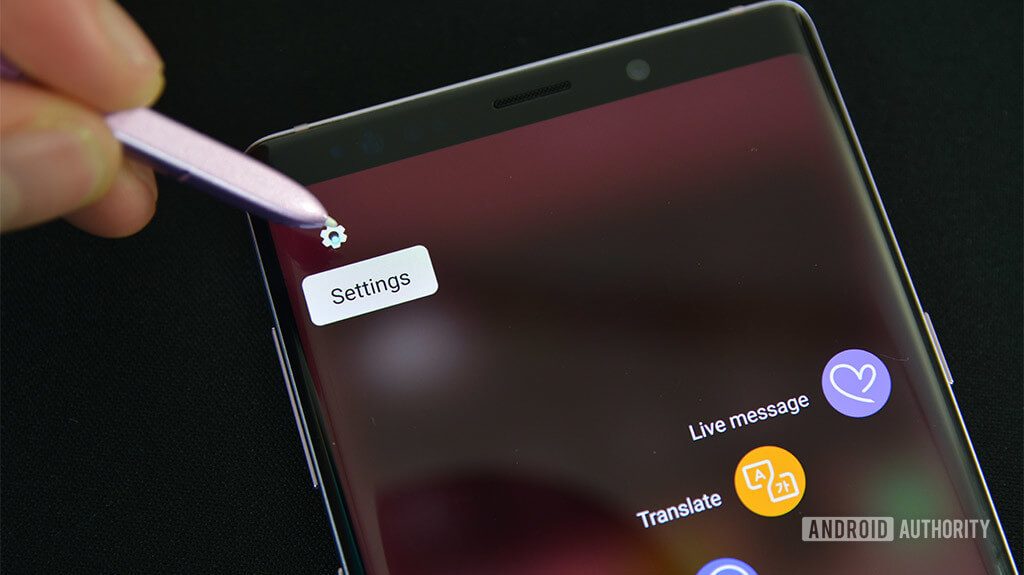
Нажмите эту кнопку в меню Air Command для быстрого доступа к настройкам S-Pen.
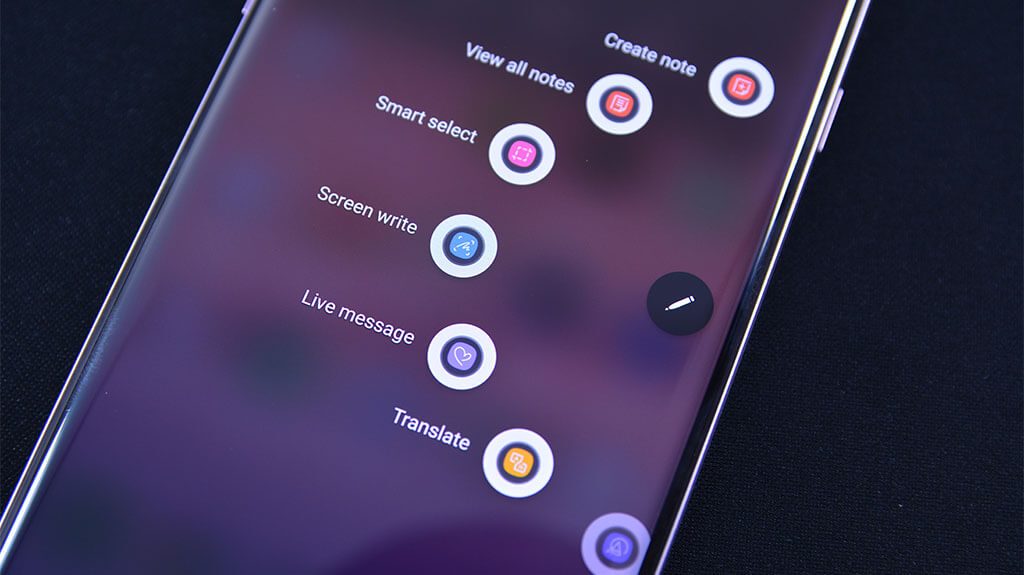
Air Command – основной интерфейс для большинства функций S-Pen.
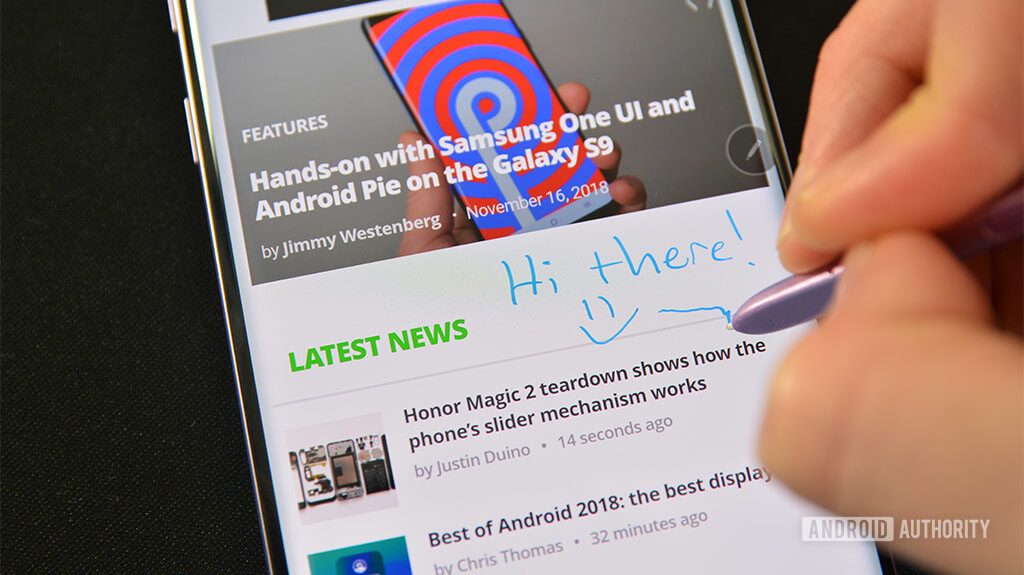
Screen Write делает скриншот, а затем позволяет делать на нем заметки.
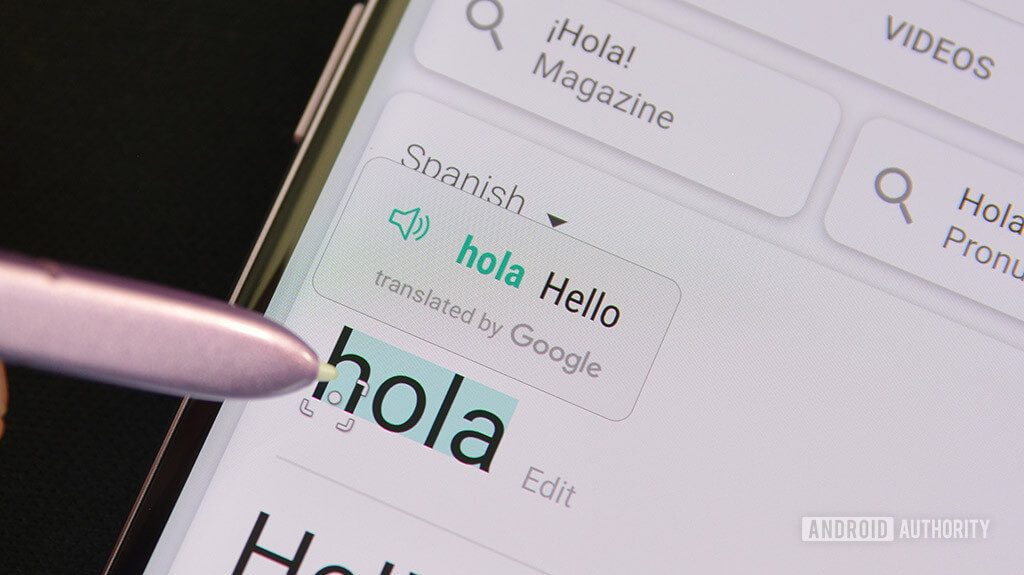
S-Pen Translate делает перевод при помощи Google Translate, и это очень удобно.
Air Command – это интерфейс для использования всех различных функций стилуса. Он отображается по умолчанию при вынимании S-Pen из устройства. Появляется круг, на котором можно увидеть все имеющиеся опции. Вы можете отключить это в настройках, это вам не нужно. Интерфейс не мешает и больше нигде не отображается.
Notes – Конечно же в Galaxy Note можно делать заметки. Есть две функции из Air Command для заметок. Первая создает новую заметку, а вторая открывает приложение Samsung Notes для просмотра предыдущих записей. Заметки синхронизируются между устройствами через учетную запись Samsung, это полезно, если вы решите перейти на новое устройство Note в будущем.
Screen Write – эта функция делает скриншот всего экрана. Функция сразу же открывает интерфейс, где вы можете написать что-нибудь прямо на скриншоте. Затем вы можете сохранить его, поделиться или отредактировать его.
Smart Select – наш любимый способ сделать скриншот. Вы можете использовать S-Pen, чтобы отметить область в любом месте экрана, и смартфон сделает скриншот этой области. Это намного лучше, чем делать огромные скриншоты и затем обрезать их, когда вам просто нужно сохранить определенную информацию. Существует также возможность захвата анимации в определенной области. Smart Select может делать GIF. Очень удобная функция.
Переводчик – полезная, но непримечательная функция. Вы наводите S-Pen на слово на иностранном языке и просо поулчаете его перевод. Опция использует Google Translate, и мы ценим, что Samsung использует проверенные варианты. Можно также прослушать перевод.
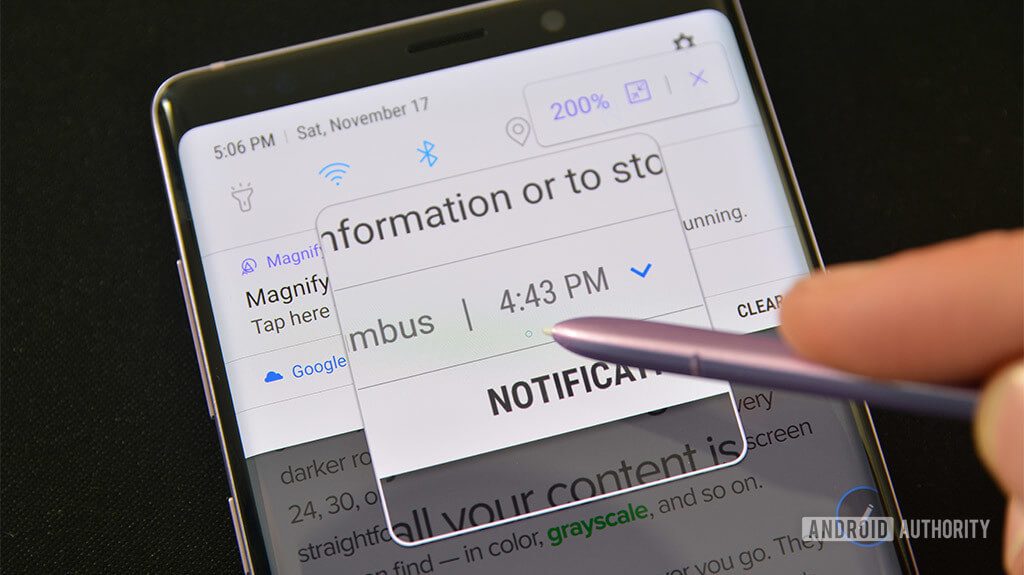
Функция увеличения очень полезна для слабовидящих людей.

Live Message создает GIF-файлы. Не совсем продуктивно, но нам нравится.
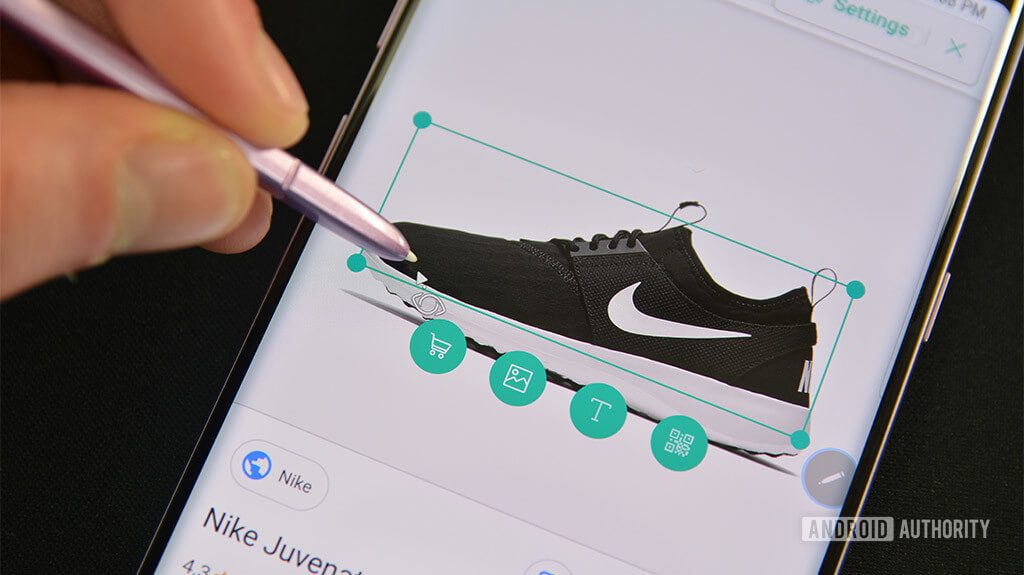
Bixby Vision при использовании S-Pen.
Лупа – это еще одна полезная, но опять-таки совсем непримечательная особенность. Наведите указатель на что-нибудь и получите увеличение, которое позволит легко прочитать или увидеть что либо мелкое. Это очень удобно. Вы можете увеличить элементы на 150%, 200%, 250% и 300%. Существует также переключатель, изменяющий тип увеличения, однако мы не увидели большой разницы.
Glance – отличный инструментом многозадачности, позволяющий включить режим картинка в картинке для приложений. Откройте приложение, включите Glance, и оно свернется в небольшое окошко. Наведите указатель на него, чтобы снова открыть приложение наполный экран. Просто переместите область S-Pen, чтобы вернуть приложение в режим Glance.
Live Message – забавная функция, которая вышла пару лет назад. Напишите текст или нарисуйте простую картинку, и оно станет GIF анимацией, которой можно поделиться практически везде. Это может и не очень полезно с точки зрения продуктивности, но зато весело. Опция работает с функцией AR Emoji от Samsung.
Bixby Vision – немного противоречивая функция, которая модет идентифицировать различные элементы на экране устройства и показать информацию о них. Видно, что опция сделана кое-как и откровенно говоря, она не работает хорошо. Ее лучше всего использовать для извлечения текста из изображения с помощью технологии OCR или для сканирования QR-кода. Остальные функции просто еще недостаточно отполированы.
Добавление приложений – Air Command позволяет добавлять свои собственные приложения в интерфейс. Мы рекомендуем добавлять приложения, которые вы используете часто со стилусом. Для теста, мы даже добавили игру Draw Something, так как часто используем стилус с ней.
Доступ к настройкам S-Pen – после открытия интерфейса Air Command, вы можете нажать на колесико в левом верхнем углу, чтобы получить доступ ко всем различным настройкам S-Pen. Это самый быстрый способ.
Аппаратные особенности
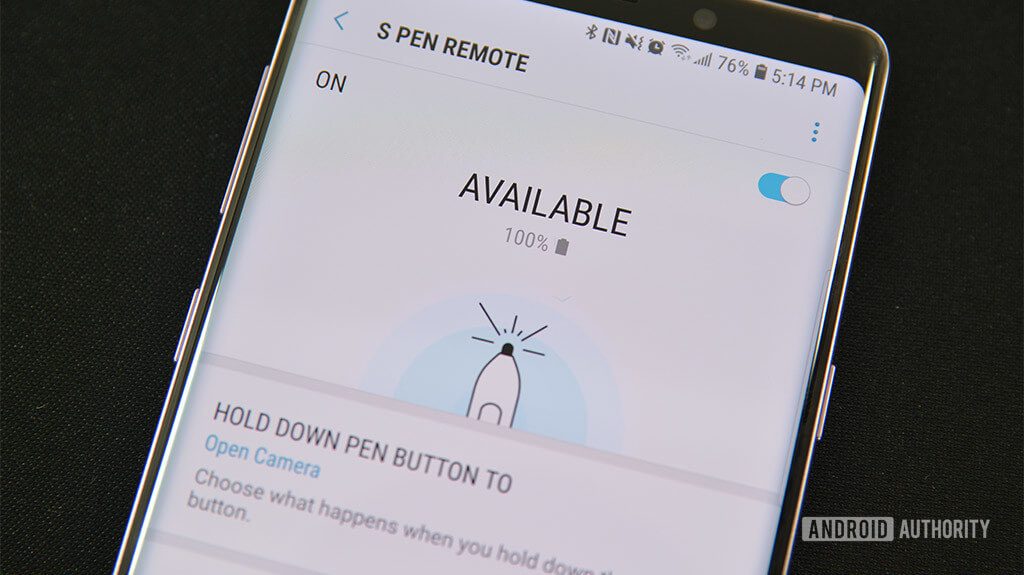
Меню S-Pen – лучшее место, чтобы проверить уровень заряда стилуса.
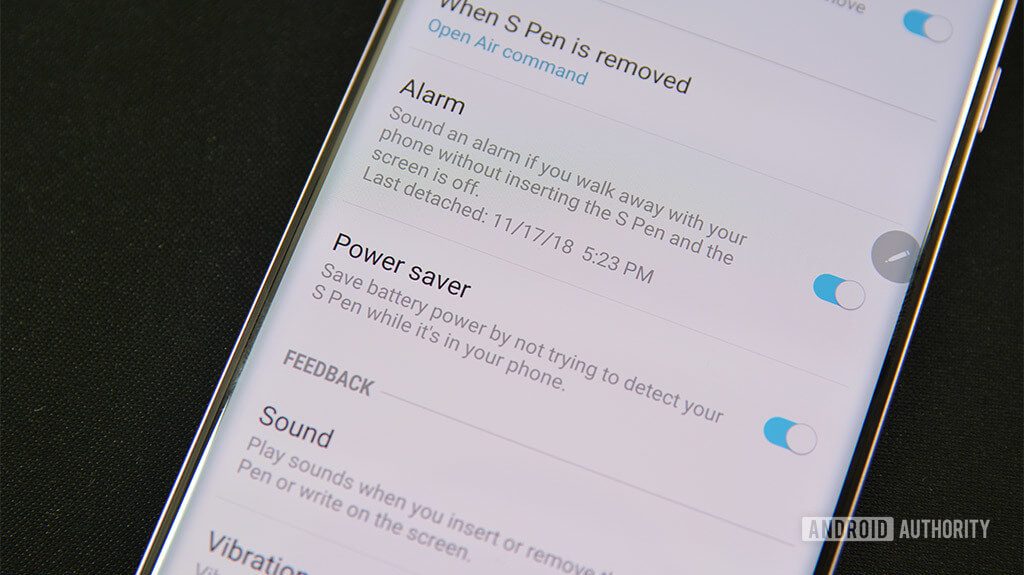
Если S-Pen отключится от Note, готовьтесь видеть этот экран.
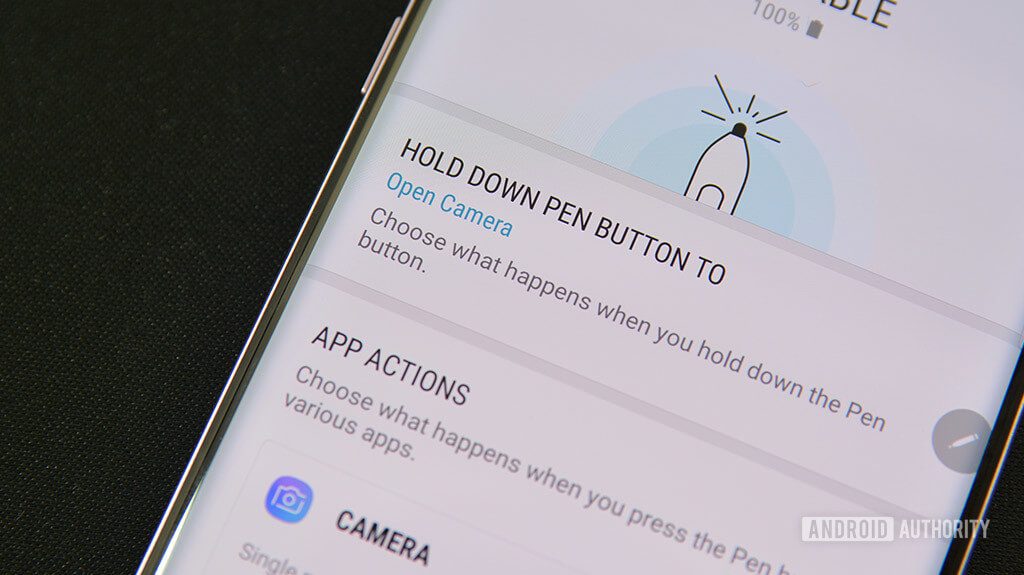
Многие приложения имеют отдельные функции S-Pen для дистанционного управления.
При помощи S-Pen можно открыть любое приложение, удерживая кнопку дистанционного управления.
Существуют и дополнительные небольшие аппаратные функции. Обычно, этот раздел довольно скучный. Тем не менее, добавление батареи, Bluetooth и возможностей дистанционного управления привнесло гораздо больше материала в эту категорию вместе с Samsung Galaxy Note 9.
Сигнал тревоги при потере – аппаратная функция, пришедшая из старых версий S-Pen. Когда стилус будет извлечен из устройства и перенесен на дальнее расстояние, Galaxy Note будет постоянно напоминать вам, что он отсутствует, пока вы не вернете его обратно. Это хороший способ не потерять его, все такио дорогой аксессуар.
Режим энергосбережения – включен по умолчанию. Galaxy Note не будет пытаться обнаружить наличие S-Pen, пока он находится в телефоне. Это сохраняет ценное время работы от аккумулятора. Опцию можно отключить.
Звук и вибрация – вы можете настроить Galaxy Note, чтобы он подавал звуковой звук и слегка вибрировал, при извлечении S-Pen. Оба этих параметра по умолчанию включены.
Разблокировка с помощью S-Pen – вы можете настроить устройство для разблокировки с помощью S-Pen вместо PIN-кода, пароля, сканера отпечатков пальцев и так далее. Это интересный способ, но мы не рекомендуем его. Хранить ключ в замке, скажем так, не очень хорошая идея.
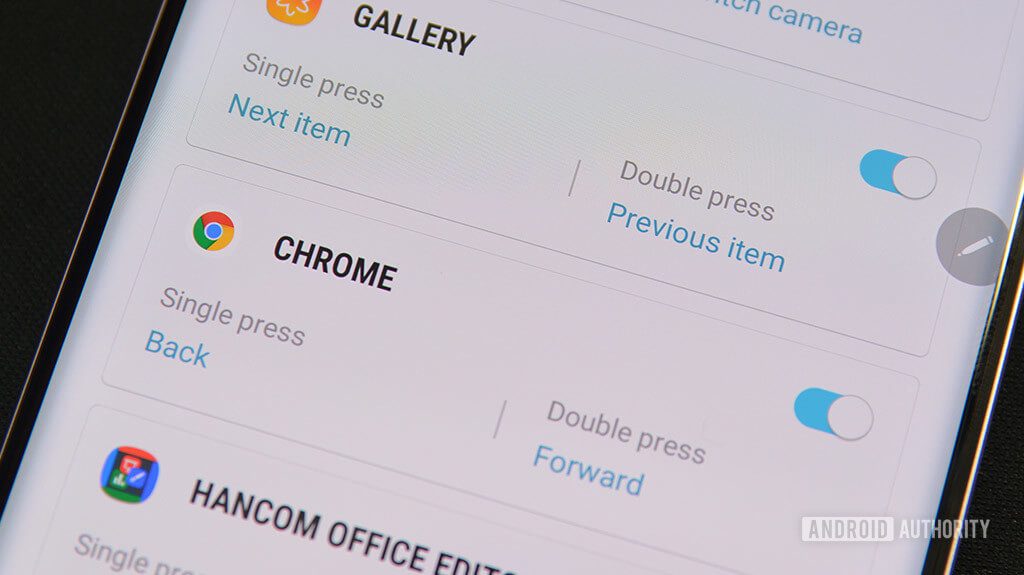
Параметры режима сигнала тревоги и энергосбережения для S-Pen.
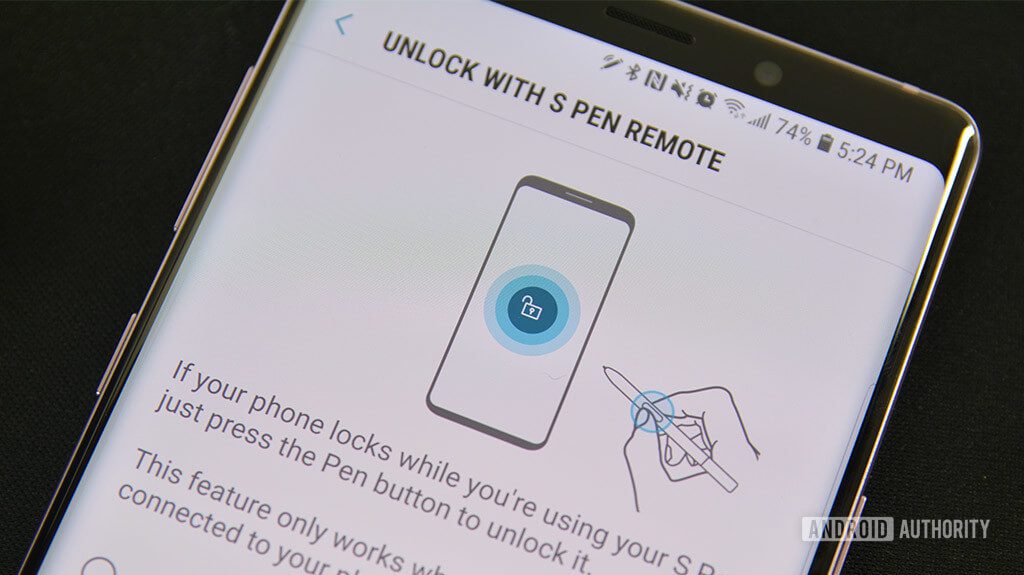
Вы можете разблокировать смартфон с помощью S-Pen. Тем не менее, мы считаем, что держать ключ в замке – плохая идея.
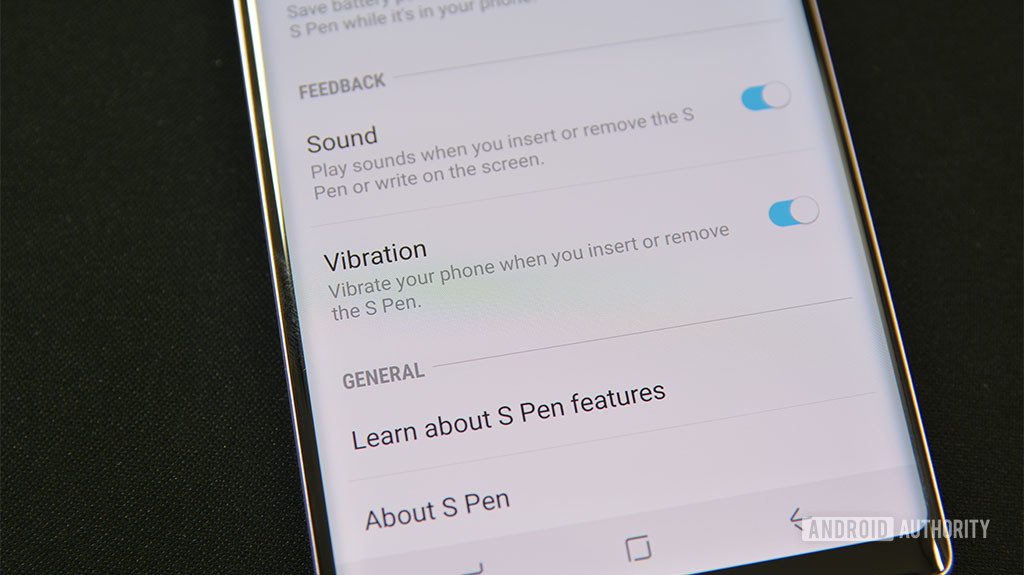
Настройки звука и вибрации, рекомендуем их не трогать.
Возможности дистанционного управления – Galaxy Note 9 с S-Pen представил возможности по управлению дистанционно. Это можно использовать двумя способами. Первый позволяет S-Pen выполнять задачи внутри определенных приложений. Он работает со многими приложениями, такими как Microsoft Office, Google Chrome и многими другими. Доступные элементы управления можно просмотреть в меню Настройки. Они будут автоматически отображаться для любого приложения, которые могут использовать их.
Изменение параметров дистанционного управления – вы также можете настроить любое приложение, которое использует дистанционное управление. Каждое приложение может иметь до двух функций, одним и двойным нажатием кнопки S-Pen. Популярные примеры включают перелистывание слайдов. Я использую эту функцию с Google Chrome.
Дистанционное открытие приложений – вы также можете установить стилус для открытия приложения при длительном нажатии на кнопку. В отличие от реальной удаленной функции, вы можете открыть любое приложение, которое вы хотите, но только по одному за раз. Камера запускается по умолчанию.
Элементы управления не ограничиваются только одним приложением – работает любая программа, которая может использовать функцию удаленного управления. Вы можете переключиться из приложения камеры в PowerPoint, а затем на Chrome. Все приложения, совместимые с S-Pen будет работать, если вы не выключите опцию.
Пульт дистанционного управления – стилусом можно управлять камерой и воспроизведением музыки. Опция должна работать во всех приложениях с функциональностью камеры или воспроизведения музыки. Можно, например, делать снимки в Snapchat.
Дистанционное управление воспроизведением музыки работало во всех приложениях для музыки и подкастов, которые я пробовал (Samsung Music, Pulsar, Google Play Music, YouTube и даже Pocket Casts). Можно настроить функцию, однако в ней не так много возможностей.
S-Pen всегда был актуален. Стилус до сих пор обожаем людьми. Он может делать кучу полезных вещей, и нам не терпится увидеть, что Samsung приготовила в будущем.
Если мы пропустили какие-либо функции, расскажите о них в комментариях!
